OBIEE仪表板是一种工具,使最终用户能够根据业务需求模型运行临时报告和分析.交互式仪表板是像素完美报告,可由最终用户直接查看或打印.
OBIEE仪表板是Oracle BI Presentation层服务的一部分.如果您的最终用户不想查看仪表板中的所有数据,则可以向仪表板添加提示,以允许最终用户输入他想要查看的内容.仪表板还允许最终用户从下拉列表,多选框以及要在报告中显示的列的选择中进行选择.
仪表板警报
只要公司的预计销售额低于预测值,Oracle BI仪表板就可以为交互式仪表板上的销售主管设置警报.
创建新的仪表板
要创建新的仪表板,请转到New → 仪表板或您也可以单击左侧创建下的仪表板选项.
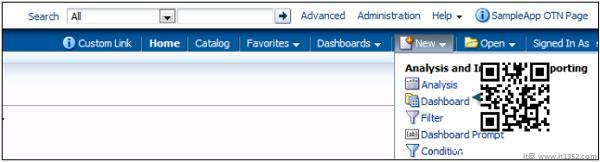
单击仪表板后,将打开新的仪表板对话框.输入仪表板和描述的名称,然后选择您希望仪表板保存的位置和rarr;单击确定.
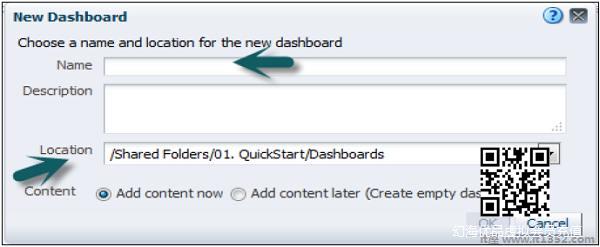
如果将仪表板保存在Dashboards子文件夹直接位于/Shared Folders/first level子文件夹&rarr下;仪表板将在全局标题的仪表板菜单中列出.
如果将其保存在任何其他级别的Dashboards子文件夹中(例如/Shared Folders/Sales/Eastern),它将不列出.
如果您在Dashboards子文件夹中直接选择了没有保存仪表板的/Shared Folders/first level子文件夹下的文件夹,则会自动创建一个新的Dashboards文件夹.您输入上述字段后,将打开仪表板构建器,如下面的快照和减号所示;
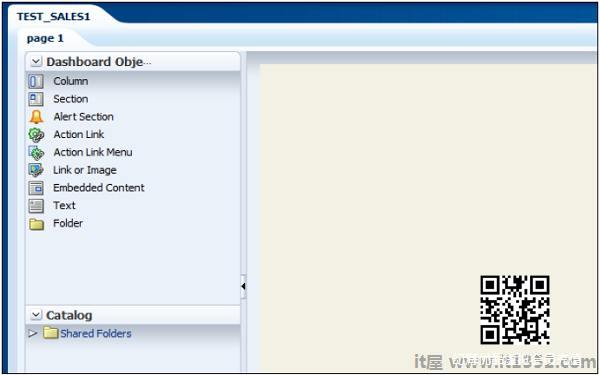
展开目录选项卡,选择要添加到仪表板的分析并拖动到页面布局窗格.保存并运行仪表板.
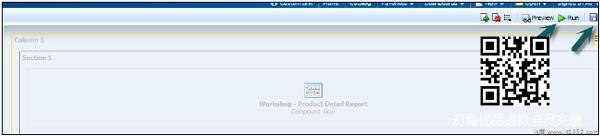
编辑仪表板
转到Dashboard → 我的仪表板 → 编辑仪表板.

编辑仪表板.点击下面的图标 → 仪表板属性.

将出现一个新对话框如下面的快照所示.您可以执行以下任务 :
更改样式(样式控制仪表板和结果的格式以便显示,例如文本和链接的颜色,文本的字体和大小,表格中的边框,图形的颜色和属性等等.您可以添加说明.
您可以添加隐藏的提示,过滤器和变量.在仪表板页面上指定将与分析一起显示的链接.您可以重命名,隐藏,重新排序,设置权限和删除仪表板页面.
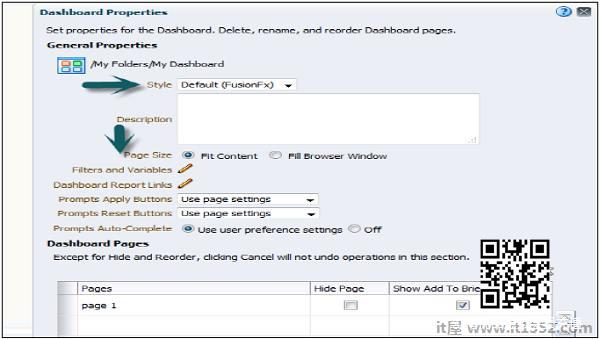
您还可以通过在对话框中选择页面来编辑仪表板页面属性.您可以进行以下更改和减号;
您可以更改信息中心页面的名称.
您可以添加隐藏提示.隐藏提示用于在仪表板页面上为所有相应提示设置默认值.
您可以为仪表板添加权限,也可以删除所选页面.仪表板页面将被永久删除.
如果此仪表板中有多个仪表板页面,则使用向上和向下箭头启用排列顺序图标.
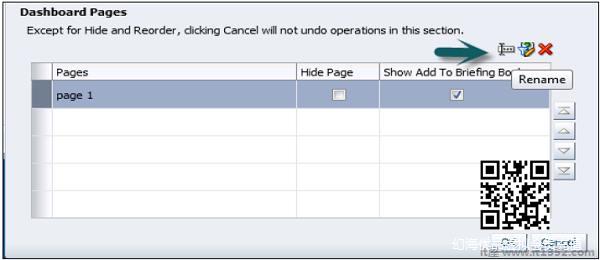
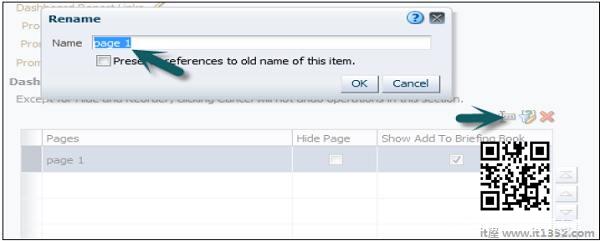
要在仪表板级别,仪表板页面或分析级别设置报告链接,请单击编辑选项仪表板报告链接.
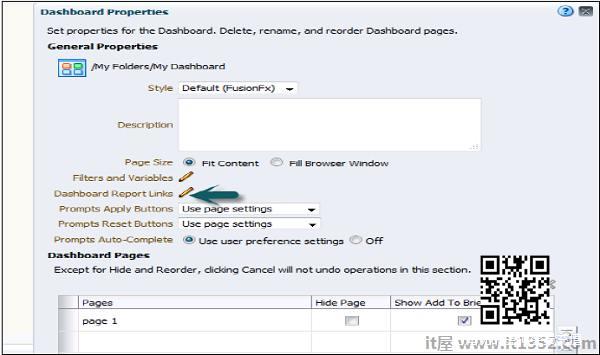
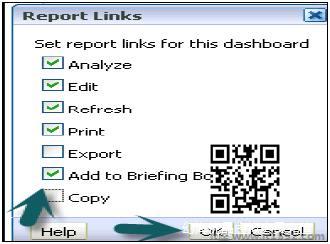
要添加仪表板页面,请单击新的仪表板页面图标 → 输入仪表板页面的名称,然后单击"确定".

在目录选项卡中,您可以添加新的另一个分析并将其拖动到新仪表板页面的页面布局区域.
编辑仪表板的属性,如单元格宽度,边框和高度,单击列属性.您可以设置背景颜色,换行文本和其他格式选项.
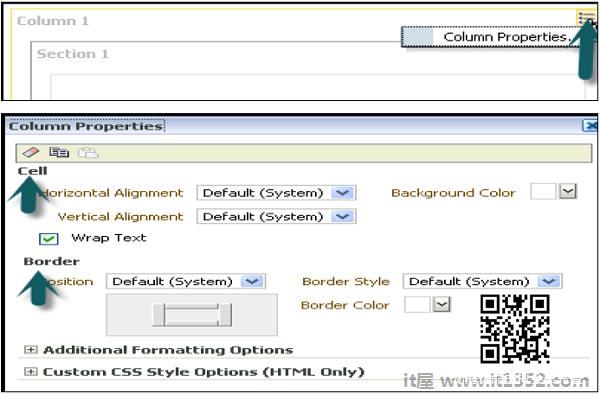
您还可以通过单击列属性中的条件选项 : 号来在仪表板数据显示上添加条件;
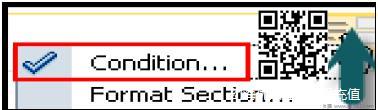
要添加条件,请单击 + 登录条件对话框.您可以根据分析添加条件.
选择条件数据并输入条件参数.
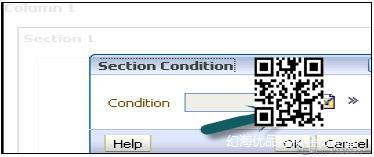
您还可以通过点击&plus旁边的"更多"符号来测试,编辑或删除条件.按钮.
保存自定义仪表板
您可以通过转到页面选项&rarr来保存自定义仪表板;保存当前的自定义设置 → 输入customization&rarr的名称;单击确定.
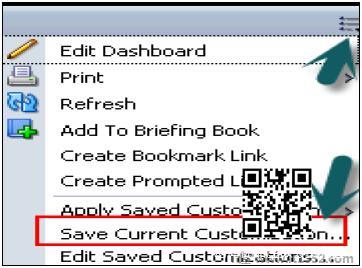
将自定义应用于仪表板页面,转到页面选项 → 应用保存的自定义 → 选择名称 → 单击"确定".
它允许您以当前状态保存和查看仪表板页面,例如过滤器,提示,列排序,分析中的钻取以及部分扩展和折叠.通过保存自定义项,您无需在每次访问仪表板页面时手动进行这些选择.